Oglas
 Prije pisanja ovog posta, jedna mi je misao prešla na pamet. Uz neugodu usluge web 2.0 potpisa s ponudom, hoće li čitatelji biti tolerantni prema ovom postu. Vodič o tome kako stvoriti potpis e-pošte u MS Outlooku ne zvuči dovoljno vremena. Ali baš poput "starog modnog" poštenja, neke stare stvari nam se pridržavaju.
Prije pisanja ovog posta, jedna mi je misao prešla na pamet. Uz neugodu usluge web 2.0 potpisa s ponudom, hoće li čitatelji biti tolerantni prema ovom postu. Vodič o tome kako stvoriti potpis e-pošte u MS Outlooku ne zvuči dovoljno vremena. Ali baš poput "starog modnog" poštenja, neke stare stvari nam se pridržavaju.
Prikladno je preskočiti web servise poput MyLiveSignature MyLiveSignature: Kreirajte svoj mrežni potpis Čitaj više ili Retaggr i nabavite sebi ugrađeni potpis. To je lako, ali nije tako zabavno za stvarno kreativne duše među nama. Koristim internetske usluge kao posjetnice 5 načina za stvaranje vaše posjetnice 2.0 Čitaj više i potpisi, ali ponekad se osjećam kao da stojim daleko od gomile. Uostalom, ne bi trebao biti potpis - jedinstven?
Gmail-a 5 načina za stvaranje višestrukih prilagođenih potpisa u GMail-u Čitaj više pokrivena. Ajmo sada malo razgledati MS Outlook i vidjeti možemo li jednostavno postaviti lijep, uredan i elegantan osobni potpis jednostavno uz pomoć alata koji imamo.
Imamo jedno - desnu stranu našeg mozga, a Outlook drugi - Clipart. Clipart je neutralan izbor ako ne želite uključiti svoju fotografiju. Također, imate isječke koji pokrivaju širok raspon raspoloženja i okruženja.
Prije nego što odlučite o stilu svog potpisa, možda biste trebali razmotriti podatke koje treba uključiti i račun e-pošte za korištenje potpisa. Odlučiti se o grafici koju želite koristiti posebno je važan detalj za žvakanje.
Da biste stvorili novi potpis e-pošte u MS Outlook 2007, započet ćemo s uobičajenom rutom Alati - Opcije - Format pošte. A zatim kliknite na Potpis otvoriti Potpisi i pribor dijaloškom okviru.
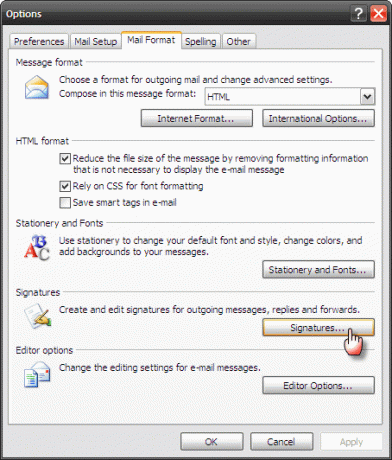
Umjesto toga, mi ćemo se poslužiti drugačijim pristupom kreirajući potpis e-pošte u novom tijelu poruka, a zatim ćemo kopirati zalijepiti na Uredi potpise dijaloškom okviru. Ovaj pristup daje nam više kontrola oblikovanja (budući da se uređivač temelji na MS Wordu) i uporabe galerije Clipart. Uz kreativnost kao svoje igralište, evo kako ¦
- Kliknite na Novo - Poruka putem pošte da otvorite prazan email.
- Za bolju kontrolu izgleda možete koristiti tablice. S vrpce kliknite na Kartica Umetanje - tablica nacrtati tablicu s odgovarajućim brojem redaka i stupaca. Kao na ilustraciji, koristio sam tablicu veličine 2 × 2 s donjim dva reda spojena.
- U prvu ćeliju možete umetnuti vlastitu sliku ili grafikon. Postavite pokazivač na prvu ćeliju. Na Umetnuti na kartici Ilustracije grupe, kliknite na Clip Art.
- U Clip Art okno zadatka - Traziti polje, utipkajte riječ ili frazu koja opisuje grafičku sliku koju želite ili unesite sve ili neki naziv datoteke isječka. Kliknite jedan grafikon da biste ga umetnuli u ćeliju.
- Ostale ćelije sada se mogu napuniti vašim kontaktnim podacima ili bilo kojim prilagođenim sadržajem i hipervezama.
- Kao posljednji korak dizajniranja možete odlučiti zadržati obrube stola ili ga postaviti na nijedan radi ljepšeg izgleda.
- Potpis je dovršen. Sve što je preostalo je odabrati cijeli potpis (tj. Tablicu) i kopirati ga u Potpisi i pribor dijaloškom okviru.
- Otvori Potpisi i pribor dijaloškom okviru kao što je spomenuto na početku. Kliknite na Novi i upišite ime za potpis u Novi potpis polje.
- Zalijepite potpis u Uredi potpis polje polje. Kliknite na u redu.
- Možete ga postaviti kao zadanog za određeni račun pošte.
- Ili, da biste ga koristili, postavite pokazivač na odgovarajuće mjesto u tijelu e-pošte i kliknite na Potpis na vrpci za odabir.
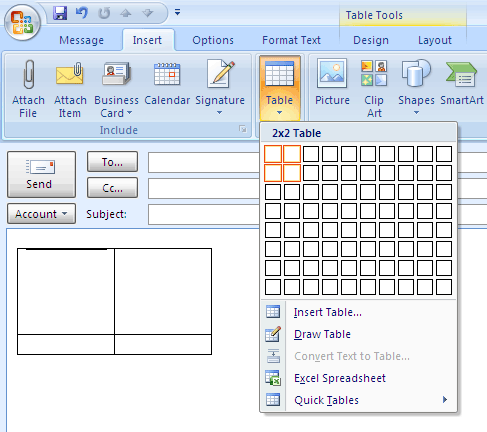

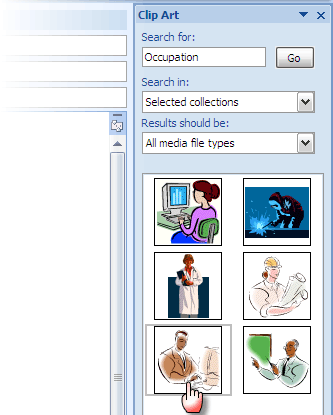

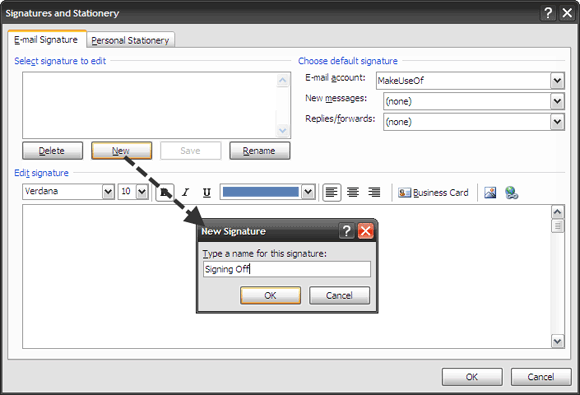

Baš kao što je stvarni posao, i e-mail potpisi odražavaju vašu osobnost. U poslovnom okruženju osobito je važno biti jasan, koncizan i točan. Stoga stvorite svoj potpis s ovim načelima na umu.
Korištenje grafikona samo je jedan od načina. Ponekad bi informacije o tekstu mogle biti važnije od zamamne grafike jer mnogi među nama postavljaju e-poštu za običan tekst.
Jeste li razmišljali o svom potpisu putem e-pošte?
Kreditna slika: Gunnar Wrobel
Saikat Basu je zamjenik urednika za internet, Windows i produktivnost. Nakon uklanjanja mraza MBA i deset godina duge marketinške karijere, sada strastveno pomaže drugima da poboljšaju svoje vještine pripovijedanja. Pazi na nestali zarez iz Oxforda i mrzi loše snimke zaslona. Ali ideje za fotografiju, Photoshop i Produktivnost umiruju mu dušu.


